[無線路由器] 如何設定FTP伺服器中心-以FTP分享磁碟
進入路由器設定頁面
步驟1. 首先將電腦與華碩路由器以網路線或WiFi連接,開啟瀏覽器輸入您的路由器IP位址或路由器網址http://www.asusrouter.com 進入路由器登入介面。

注意:若您不知道如何進入路由器設定頁面,可參考FAQ [無線路由器] 如何進入華碩無線路由器的管理介面
步驟2. 輸入您的華碩路由器帳號和密碼後,點擊[登入]。

注意:若您忘記您設定的帳號密碼,需要將路由器恢復為出廠預設狀態後再重設密碼。
關於如何將路由器恢復為出廠預設狀態,請參考FAQ [無線路由器] 如何在華碩無線路由器上恢復原廠設定值
步驟3. 請到 [USB 相關應用] > [伺服器中心]。

步驟4. 啟動FTP [ON(開啟)] 。如果要從外網連接,請打開「Enable WAN access(啟用外網訪問)」。
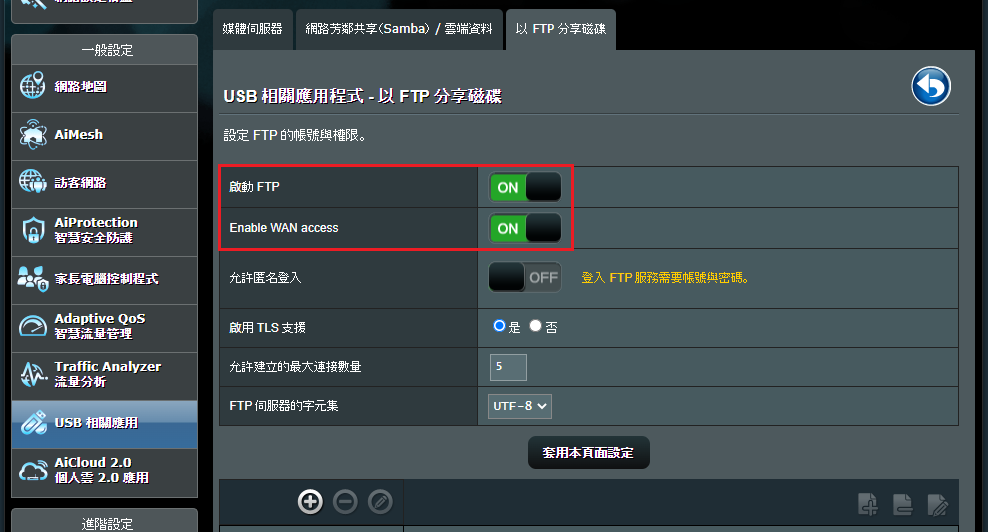
步驟5. 選擇是否允許匿名登入,預設是[OFF(關閉)]在登入時需要帳號和密碼。
如果說選擇[ON(啟用)],則任何人都可以訪問您的FTP服務而無須輸入帳號和密碼。

步驟6. [啟用TLS支援]預設選擇為[是]。
若您無法透過Windows檔案總管或網頁瀏覽器與ASUS路由器FTP連線,建議選擇[否]。相關說明請參考:[無線路由器] 無法從Windows檔案總管或網頁瀏覽器連線到路由器FTP時排除方式

步驟7. 配置在FTP的最大連接數量(最大到9)。
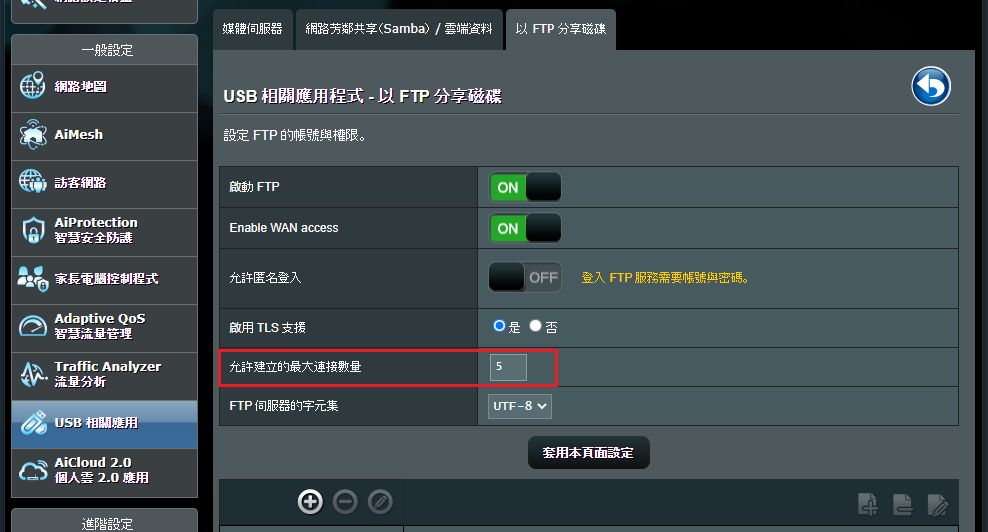
步驟8. 選擇FTP伺服器的字元集,預設為UTF-8 ,選項有 [GBK] [Big5] [UTF-8] [俄文] [捷克文]。
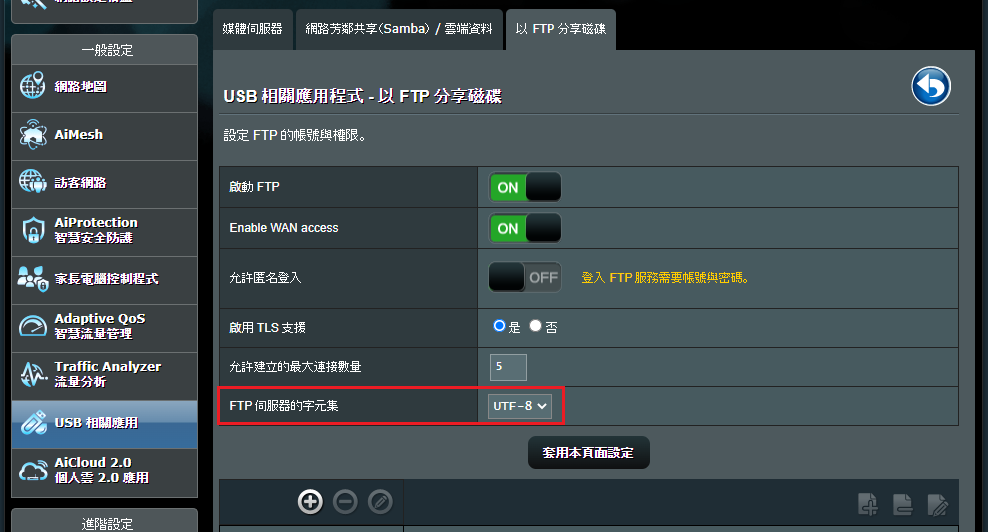
步驟9. 點選[套用本頁面設定]以儲存設定。

設定FTP帳密和資料夾權限
步驟10. 你可以使用預設的路由器帳號或點選[+]以增加FTP的帳號。(Samba 和 FTP 具有相同的許可權,最多使用 6 組帳戶)
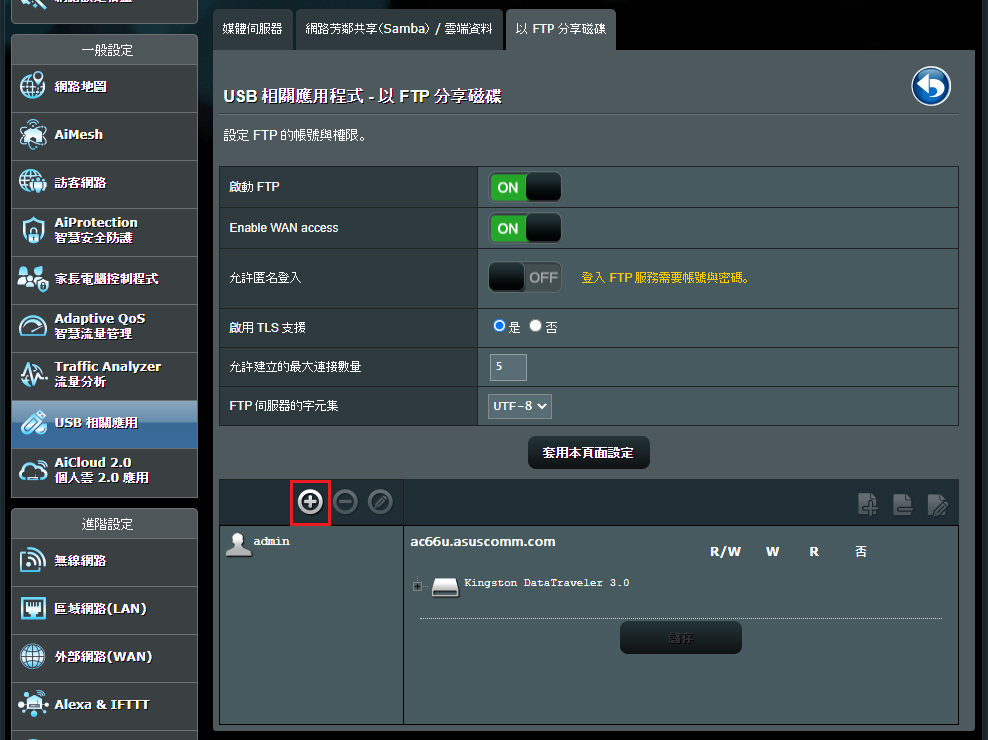

步驟11. 點選[+]在裝置中增加資料夾。
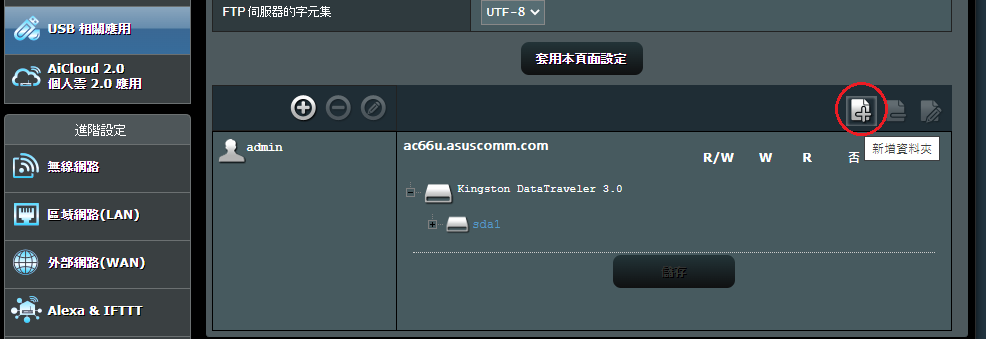
確定資料夾的存取權限並儲存權限
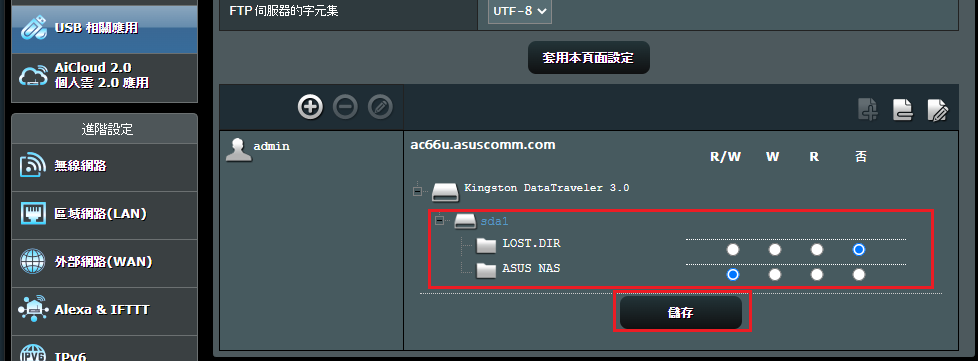
完成上述設定後,可以在內網請輸入ftp://192.168.50.1 (路由器LAN IP) 進入FTP伺服器。
也可以從外部網路裝置輸入 https://路由器WAN IP:外部通訊埠或 ftp://DDNS名稱.asuscomm.com,進入到FTP伺服器進行檔案存取等應用
舉例下圖:在IE11 和FileZilla使用DDNS ftp://ac66u.asuscomm.com 進入伺服器
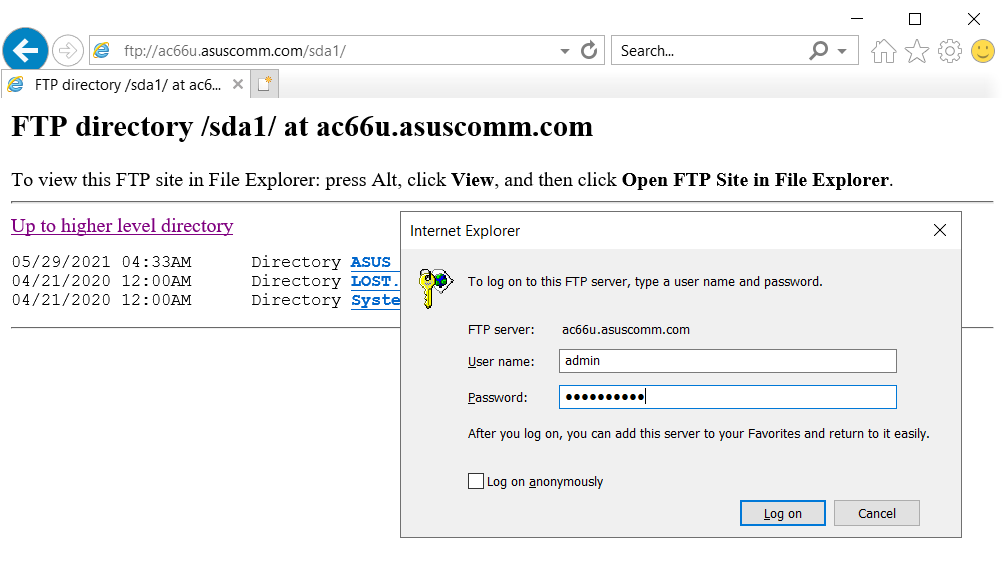

如何取得(Utility / Firmware)?
您可以在華碩下載中心取得最新的軟體,手冊,驅動程式和韌體
如果您需要有關華碩下載中心的更多訊息,請參考此連結。